HP Photosmart 335 Compact Photo Printer User Manual
Page 143
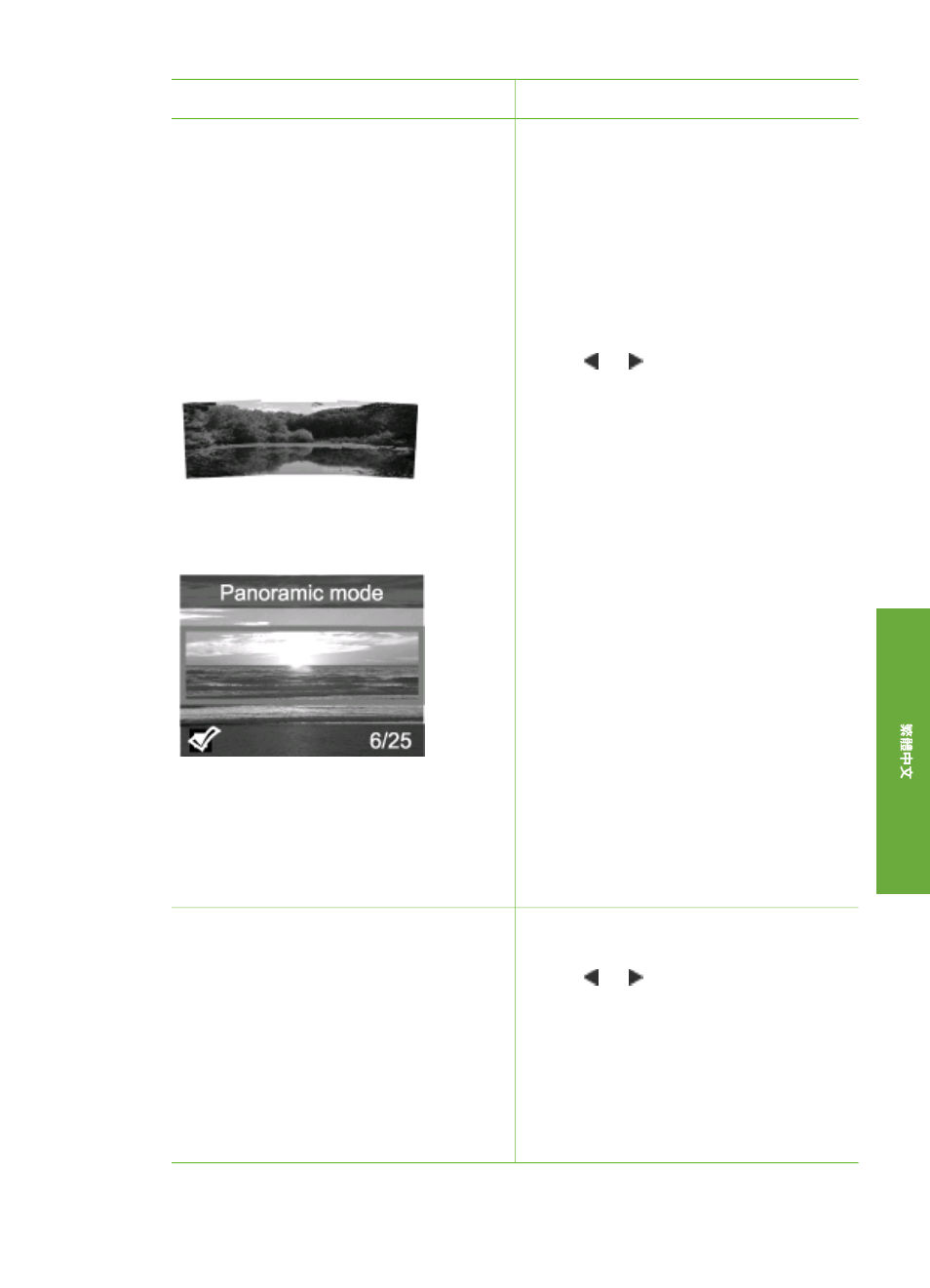
如果您想要
...
請執行
附註
從經由
USB 纜線連接的
PictBridge 相機上直接列印相片時,
不支援全景列印模式。
若要在電腦上
的
HP Image Zone 軟體中建立全景
相片,安裝印表機軟體時,您必須選
擇「完全」或「典型」安裝選項。
如
果您選擇「
Express」或「最小」安
裝選項,則必須重新安裝軟體,選擇
「完全」或「典型」安裝選項。
如需
軟體安裝指示,請參閱
。
將幾張相片銜接在一起建立一張全景大小
的相片
...
...或選取任何要在全景模式下列印的相片
全景模式使用
3:1 的高寬比來列
印選定的相片。
●
選取任何相片:
選取記憶卡上的
一張或多張相片,並使用下面的
步驟來開啟全景模式。
全景模式
使用
3:1 的高寬比來列印選定的
相片。
1. 如果印表機中插有記憶卡,請取
出。
2. 按 或 存取印表機功能表。
3. 選取「
列印選項
」,然後按
OK
。
4. 選取「
全景相片
」,然後按
OK
。
5. 選取「
開啟
」,然後按
OK
。
6. 裝入 10x30 公分 (4x12 英吋) 紙
張。
7. 插入包含一張或多張全景相片的
記憶卡。
8. 插入其中包含一張或多張您想要
在全景模式下列印的相片之記憶
卡。
印表機螢幕上將會出現裁剪
方塊,顯示相片上將要列印的相
片部份
(3:1 高寬比)。 顯示的相
片其原始解析度越高,在全景模
式下列印的品質也越好。
9. 按
列印
。
10. 結束列印全景相片後,請關閉全
景模式,繼續以正常的
3:2 的高
寬比列印。
若要關閉全景模式,
請重複步驟
1到步驟 4,然後選取
「
關閉
」並按
OK
。
列印相片貼紙
附註
並非在所有的國家
/地區均可用
相片貼紙列印功能。
1. 如果印表機中插有記憶卡,請取
出。
2. 按 或 存取印表機功能表。
3. 選取「
列印選項
」,然後按
OK
。
4. 選取「
相片貼紙
」,然後按
OK
。
5. 選取「
開啟
」,然後按
OK
。
6. 裝入相片貼紙材質。
7. 插入記憶卡。
第
3 章
(續)
20
HP Photosmart 330 series
- Laserjet p1606dn (152 pages)
- LaserJet 1320 (4 pages)
- LaserJet 1320 (2 pages)
- LaserJet 1320 (9 pages)
- LaserJet 1320 (184 pages)
- Deskjet 6940 (150 pages)
- LaserJet P2035n (148 pages)
- LaserJet 4250 (304 pages)
- LaserJet P2055dn (176 pages)
- Deskjet 5650 (165 pages)
- LASERJET PRO P1102w (158 pages)
- LaserJet P2015 (158 pages)
- DesignJet 500 (16 pages)
- DesignJet 500 (268 pages)
- Officejet Pro 8000 - A809 (140 pages)
- Officejet 6100 (138 pages)
- Officejet 6000 (168 pages)
- LASERJET PRO P1102w (2 pages)
- 2500c Pro Printer series (66 pages)
- 4100 mfp (164 pages)
- 3600 Series (6 pages)
- 3392 (10 pages)
- LASERJET 3800 (18 pages)
- 3500 Series (4 pages)
- Photosmart 7515 e-All-in-One Printer - C311a (62 pages)
- PSC-500 (40 pages)
- 2500C/CM (65 pages)
- QMS 4060 (232 pages)
- 2280 (2 pages)
- 2430dtn (4 pages)
- 1500 (13 pages)
- 1000 Series (1 page)
- TOWERFEED 8000 (36 pages)
- Deskjet 3848 Color Inkjet Printer (95 pages)
- 2100 TN (184 pages)
- B209 (24 pages)
- Designjet 100 Printer series (1 page)
- QM2-111 (35 pages)
- 2100 (5 pages)
- 2000CP series (2 pages)
- 2300L (4 pages)
- 35000 (2 pages)
- 3015 (2 pages)
- Color LaserJet CM3530 Multifunction Printer series (302 pages)
- StudioJet (71 pages)
